Matplotlib知识总结
基础知识
matplotlib概览
Matplotlib是一个Python 2D绘图库,它以多种硬拷贝格式和跨平台的交互式环境生成出版物质量的图形。 Matplotlib可用于Python脚本,Python和IPython Shell、Jupyter笔记本,Web应用程序服务器和四个图形用户界面工具包。
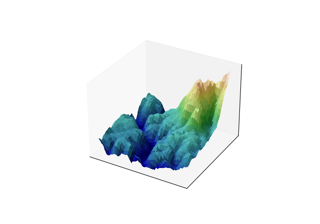
Matplotlib 尝试使容易的事情变得更容易,使困难的事情变得可能。 您只需几行代码就可以生成图表、直方图、功率谱、条形图、误差图、散点图等。 更多的示例,请参见基础绘图例子和示例陈列馆。
为了简单绘图,该 pyplot 模块提供了类似于MATLAB的界面,尤其是与IPython结合使用时。 对于高级用户,您可以通过面向对象的界面或MATLAB用户熟悉的一组功能来完全控制线型,字体属性,轴属性等。
matplotlib基本操作
import matplotlib.pyplot as plt
import numpy as np
x=np.linspace(-1,1,100) #从1到-1生成100个点
y=2*x+1
plt.plot(x,y)
plt.show()

matplotlib figure图像
不同的图像显示在同一个或多个figure中的方法:
import matplotlib.pyplot as plt
import numpy as np
x=np.linspace(-1,1,100) #从1到-1生成100个点
y1=2*x+1
y2=x**2
plt.figure()
plt.plot(x,y1)
plt.figure(figsize=(2,2))
plt.plot(x,y2)
plt.plot(x,y1,color='red',linewidth=1.0,linestyle='--')
plt.plot(x,y2,color='blue',linewidth=5.0,linestyle='-')
plt.show()


matplotlib 设置坐标轴
import matplotlib.pyplot as plt
import numpy as np
x=np.linspace(-3,3,100) #从1到-1生成100个点
y1=2*x+1
y2=x**2
#xy范围
plt.xlim((-1,2))
plt.ylim((-2,3))
#xy描述
plt.xlabel('A AM X')
plt.ylabel('A AM Y')
plt.plot(x,y1,color='red',linewidth=1.0,linestyle='--')
plt.plot(x,y2,color='blue',linewidth=5.0,linestyle='-')
plt.show()

x=np.linspace(-3,3,100) #从1到-1生成100个点
y1=2*x+1
y2=x**2
#xy范围
plt.xlim((-1,2))
plt.ylim((-2,3))
#xy描述
plt.xlabel('A AM X')
plt.ylabel('A AM Y')
plt.plot(x,y1,color='red',linewidth=1.0,linestyle='--')
plt.plot(x,y2,color='blue',linewidth=5.0,linestyle='-')
new_ticks=np.linspace(-2,2,11)
print(new_ticks)
#更改坐标显示
plt.xticks(new_ticks)
plt.yticks([-1,0,1,2,3],['level1','level2','level3','level4','level5'])
plt.show()

x=np.linspace(-3,3,100) #从1到-1生成100个点
y1=2*x+1
y2=x**2
#xy范围
plt.xlim((-1,2))
plt.ylim((-2,3))
#xy描述
plt.xlabel('A AM X')
plt.ylabel('A AM Y')
plt.plot(x,y1,color='red',linewidth=1.0,linestyle='--')
plt.plot(x,y2,color='blue',linewidth=5.0,linestyle='-')
new_ticks=np.linspace(-2,2,11)
print(new_ticks)
plt.xticks(new_ticks)
plt.yticks([-1,0,1,2,3],['level1','level2','level3','level4','level5'])
#gca 获取当前坐标轴
ax=plt.gca()
#设置边框
ax.spines['right'].set_color('none')
ax.spines['top'].set_color('none')
#把x轴的刻度设置为'bottom'
#把y轴的刻度设置为'left'
ax.xaxis.set_ticks_position('bottom')
ax.yaxis.set_ticks_position('left')
#设置bottom对应到0点
#设置left对应到0点
ax.spines['bottom'].set_position(('data',0))
ax.spines['left'].set_position(('data',0))
plt.show()

matplotlib图例和标注
import matplotlib.pyplot as plt
import numpy as np
x=np.linspace(-3,3,100) #从1到-1生成100个点
y1=2*x+1
y2=x**2
#xy范围
plt.xlim((-1,2))
plt.ylim((-2,3))
#xy描述
plt.xlabel('A AM X')
plt.ylabel('A AM Y')
#图例
l1,=plt.plot(x,y1,color='red',linewidth=1.0,linestyle='--')
l2,=plt.plot(x,y2,color='blue',linewidth=5.0,linestyle='-')
plt.legend(handles=[l1,l2],labels=['test1','test2'],loc='best')
new_ticks=np.linspace(-2,2,11)
print(new_ticks)
plt.xticks(new_ticks)
plt.yticks([-1,0,1,2,3],['level1','level2','level3','level4','level5'])
plt.show()

import matplotlib.pyplot as plt
import numpy as np
x=np.linspace(-1,1,100) #从1到-1生成100个点
y1=2*x+1
plt.plot(x,y1,color='red',linewidth=1.0,linestyle='-')
#gca 获取当前坐标轴
ax=plt.gca()
#设置边框
ax.spines['right'].set_color('none')
ax.spines['top'].set_color('none')
#把x轴的刻度设置为'bottom'
#把y轴的刻度设置为'left'
ax.xaxis.set_ticks_position('bottom')
ax.yaxis.set_ticks_position('left')
#设置bottom对应到0点
#设置left对应到0点
ax.spines['bottom'].set_position(('data',0))
ax.spines['left'].set_position(('data',0))
x0=0.5
y0=2*x0+1
#画点
plt.scatter(x0,y0,s=50,color='b')
#画虚线
plt.plot([x0,x0],[y0,0],linestyle='--',color='black')
#图像标注
plt.annotate(r'$2x+1=%s$' % y0,xy=(x0,y0),xytext=(+30,-30),textcoords='offset points',fontsize=16,
arrowprops=dict(arrowstyle='->',connectionstyle='arc3,rad=.2'))
plt.text(-1,2,r'$this\ is\ the\ text$',fontdict={'size':'16','color':'r'})
plt.show()

matplotlib scatter散点图
import matplotlib.pyplot as plt
import numpy as np
plt.scatter(np.arange(5),np.arange(5))
plt.show()

x=np.random.normal(0,1,500)
y=np.random.normal(0,1,500)
plt.scatter(x,y,s=50,c='b',alpha=0.5)
plt.xlim((-2,2))
plt.ylim((-2,2))
plt.show()

matplotlib bar直方图
import matplotlib.pyplot as plt
import numpy as np
x=np.arange(10)
y=2**x+10
plt.bar(x,y)
plt.show()

x=np.arange(10)
y=2**x+10
plt.bar(x,-y)
plt.show()

x=np.arange(10)
y=2**x+10
plt.bar(x,y,facecolor='#9999ff',edgecolor='white')
for x,y in zip(x,y): #把x,y结合成一个整体,循环中可以同时读取x,y
plt.text(x,y,'%.2f'% y , ha='center',va='bottom') #x,y代表显示的位置
plt.show()

matplotlib contours等高线图
import matplotlib.pyplot as plt
import numpy as np
def f(x,y):
return (1-x/2+x**5+y**3)*np.exp(-x**2-y**2)
x=np.linspace(-3,3,100)
y=np.linspace(-3,3,100)
X,Y=np.meshgrid(x,y)
plt.contourf(X,Y,f(X,Y),8,alpha=0.75,cmap=plt.cm.hot) #生成8+1个等高线
C=plt.contour(X,Y,f(X,Y),8,colors='black',linewidth=0.5)
plt.clabel(C,inline=True,fontsize=10) #inline等于True说明在字体等高线里面
plt.xticks(())
plt.yticks(())
plt.show()

matplotlib 3D图
import matplotlib.pyplot as plt
import numpy as np
from mpl_toolkits.mplot3d import Axes3D
fig=plt.figure()
ax=Axes3D(fig)
x=np.arange(-4,4,0.25)
y=np.arange(-4,4,0.25)
X,Y=np.meshgrid(x,y) #把x,y传入网格中
R=np.sqrt(X**2+Y**2)
Z=np.sin(R)
ax.plot_surface(X,Y,Z,rstride=1,cstride=1,cmap=plt.get_cmap('rainbow')) #camp用来表示颜色 rstride,cstride用于改变色块大小
ax.contourf(X,Y,Z,zdir='z',offset=-2,cmap='rainbow')
ax.set_zlim(-2,2)
plt.show()

matplotlib subplot
import matplotlib.pyplot as plt
import numpy as np
plt.figure()
plt.subplot(2,2,1)
plt.plot([0,1],[0,1])
plt.subplot(2,2,2)
plt.plot([0,1],[0,1])
plt.subplot(2,2,3)
plt.plot([0,1],[0,1])
plt.subplot(2,2,4)
plt.plot([0,1],[0,1])
plt.show()

plt.figure()
plt.subplot(2,1,1)
plt.plot([0,1],[0,1])
plt.subplot(2,3,4)
plt.plot([0,1],[0,1])
plt.subplot(2,3,5)
plt.plot([0,1],[0,1])
plt.subplot(2,3,6)
plt.plot([0,1],[0,1])
plt.show()

matplotlib 动态图
import matplotlib.pyplot as plt
import numpy as np
from matplotlib import animation
fig,ax = plt.subplots()
x = np.arange(0,2*np.pi,0.01)
line, = ax.plot(x,np.sin(x))
def animate(i):
line.set_ydata(np.sin(x+i/10))
return line,
def init():
line.set_ydata(np.sin(x))
return line,
ani = animation.FuncAnimation(fig=fig,func=animate,init_func=init,interval=20)
plt.show()
























 2367
2367

 被折叠的 条评论
为什么被折叠?
被折叠的 条评论
为什么被折叠?








